Преди да рециклирате, продадете или подарите своето устройство Xbox или компютър с Windows
Applies To
Microsoft account Windows 11 Windows 10 Табло на акаунт в MicrosoftАко планирате да рециклирате, продадете или подарите вашето устройство с Windows или вашия Конзола Xbox One, уверете се, че сте премахнали цялата лична информация от него.
Нулиране на устройство с Windows
-
Архивирайте цялата информация, която искате да запишете с помощта на Архивиране (в Windows).
-
След като сте архивирали информацията, от която се нуждаете, отворете настройките за възстановяване:
-
В приложението "Настройки" на вашето устройство с Windows изберете Система > Възстановяване или използвайте следния пряк път:Отваряне на настройките за възстановяване
Забележка: В Windows 10 можете да осъществите достъп до него от Update & Security > Recovery. Под Нулиране на този компютър изберете Първи стъпки и следвайте инструкциите на екрана.
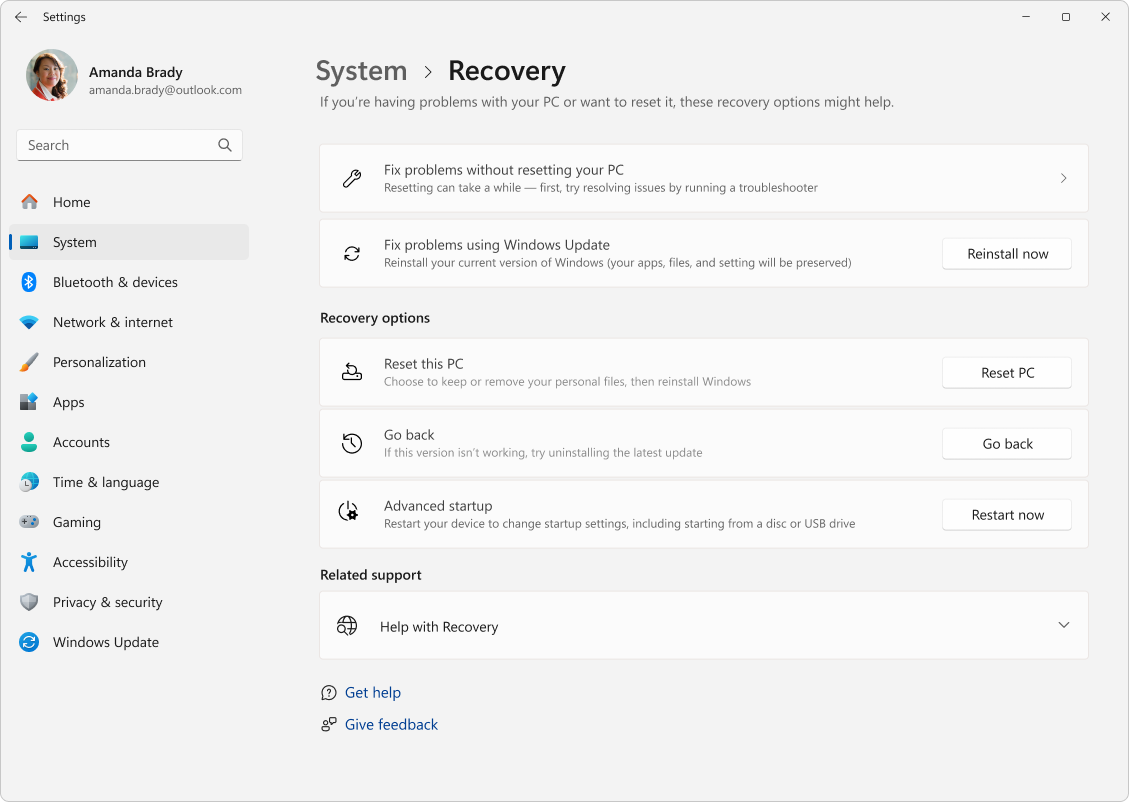
-
Изберете Нулиране на компютъра.
-
Изберете от опциите и/или настройките в таблицата с опции за нулиране.
-
Нулиране на Xbox
Премахване на устройство от вашия акаунт в Microsoft
След като архивирате и нулирате устройството си, трябва да го премахнете от своя акаунт в Microsoft. Ето как:
-
Отидете в https://account.microsoft.com/devices, влезте и намерете устройството, което искате да премахнете.
-
Изберете Показване на подробни данни, за да видите информация за това устройство.
-
Под името на вашето устройство изберете Още действия > Премахване.
-
Прегледайте данните за вашето устройство, изберете квадратчето за Готов съм да премахна това устройство, след което изберете Премахване.
След това можете да премахнете връзката на устройството от своя акаунт в Microsoft, за да не влияе на вашия лимит за устройства на Microsoft Store:
-
Влезте със своя акаунт в Microsoft на https://account.microsoft.com/devices.
-
Намерете устройството, което искате да премахнете, след което изберете Премахване на връзка.
-
Прегледайте данните за вашето устройство и изберете Премахване на връзка.
Сродни теми
-
Ако сте получили устройство, което не е било нулирано, можете да извършите чиста инсталация.
-
Ако сте изгубили вашия ключ на Bitlocker, отидете на Намиране на моя ключ за възстановяване на BitLocker.
-
За да научите как да преименувате устройство, отидете на Управлявайте своите устройства за Microsoft Store.
-
Ако вашето устройство е загубено или откраднато, можете да го намерите или заключите от разстояние – отидете на Откриване и заключване на загубено устройство с Windows. За открадната конзола Xbox отидете на Разберете какво да направите, ако вашата конзола Xbox бъде открадната.
-
Ако се притеснявате за защитата на вашия акаунт в Microsoft, отидете на Как да поддържате вашия акаунт в Microsoft в безопасност и защитен.
-
За да прегледате и управлявате всички устройства, регистрирани във вашия акаунт в Microsoft, отидете на Управление на устройства, използвани с вашия акаунт в Microsoft.
-
За повече информация относно методите за възстановяване на вашия компютър с Windows отидете на Опции за възстановяване в Windows.
Имате нужда от още помощ?
Обърнете се към поддръжката
За техническа поддръжка отидете на Свързване с поддръжката от Microsoft, въведете вашия проблем и изберете Получаване на помощ. Ако все още имате нужда от помощ, изберете Свързване с поддръжката, за да бъдете насочени към най-добрата опция за поддръжка.











